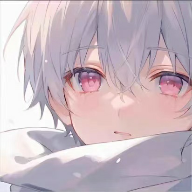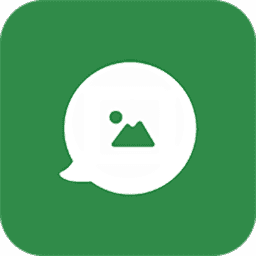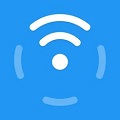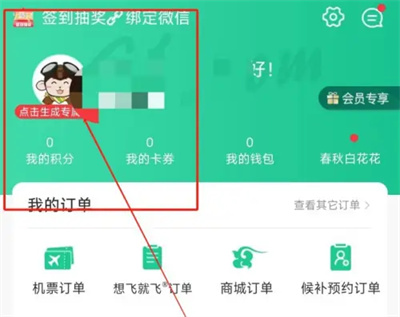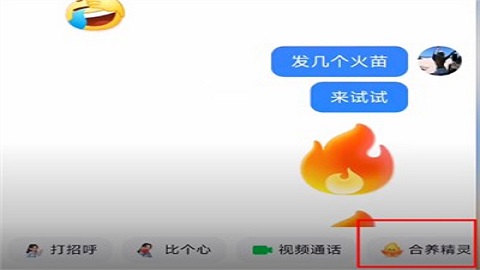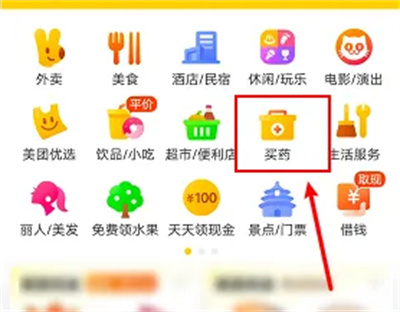同类软件
精品推荐
详情介绍
模之屋是一款非常好用的角色模型分享平台,这个软件非常适合二次元爱好者、设计师的人,让大家自由选择自己想要的角色模型。海量的模型资源,还在不断扩充中,保证用户总能找到自己需要的模型。该软件的模型资源都是十分丰富,丰富创意的角色模型,让你轻松获取自己喜欢的人物角色,所有资源都是完全免费的,不需要用户花钱购买,随心所欲下载自己喜欢的角色模型。
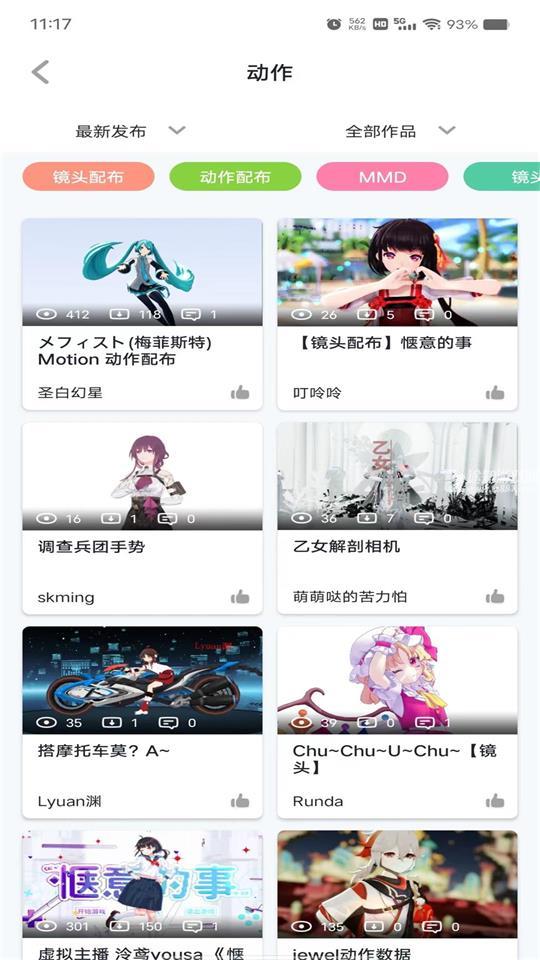
模之屋软件特点
1、软件操作非常简单,即使是初学者也可以轻松使用。
2、拥有强大的功能,可以满足各种模型制作的需求。
3、社区非常活跃,你可以在这里与来自世界各地的模型爱好者交流和分享你的作品。
模之屋软件描述
大家交流讨论、协同合作创造一个虚拟家园。
这里有最及时的业界资讯,最棒的ACG氛围,最有创意的大佬。
我们会不断强化在线编辑功能与社区功能,愿你不再孤单,愿你找到懂你作品的人。
模之屋软件说明
模型收藏:用户可以上传自己的模型作品,与其他用户分享收藏;
模型交流:用户可以在社区内与其他用户交流模型经验、技巧和心得;
模型展示:通过浏览模之屋App,用户可以欣赏到各式各样的模型作品;
模型参观:用户可以参观其他用户的模型收藏,并留下评论和点赞;
资源下载:软件还提供了一些模型相关的资源供用户下载。
模之屋怎么下载模型
1、进入软件首页,点击登录或是随意逛逛;

2、然后点击模型;
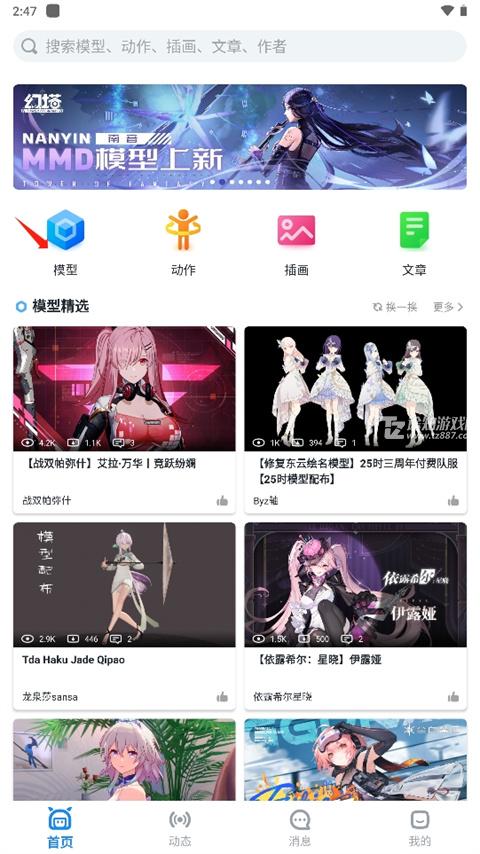
3、里面提供了海量不同类型的模型;
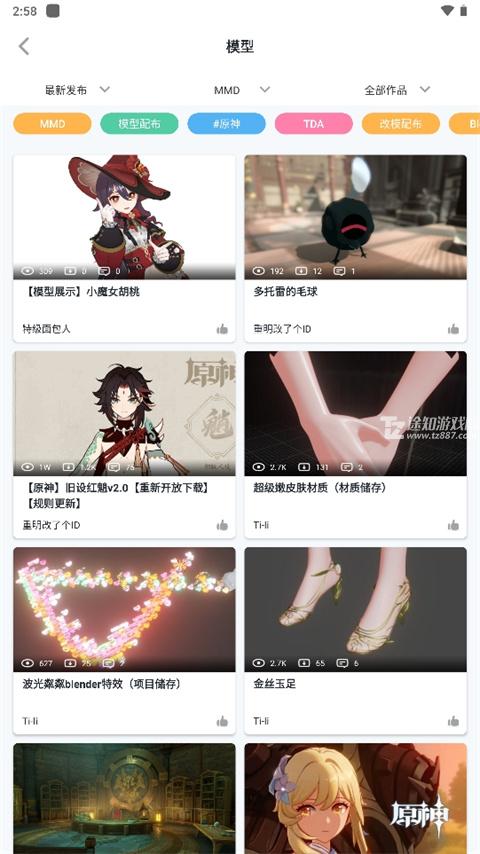
4、点击进入你想要的模型,点击下方位置;

5、如果模型可以下载的话,里面会显示下载模型,我们点击下载即可。
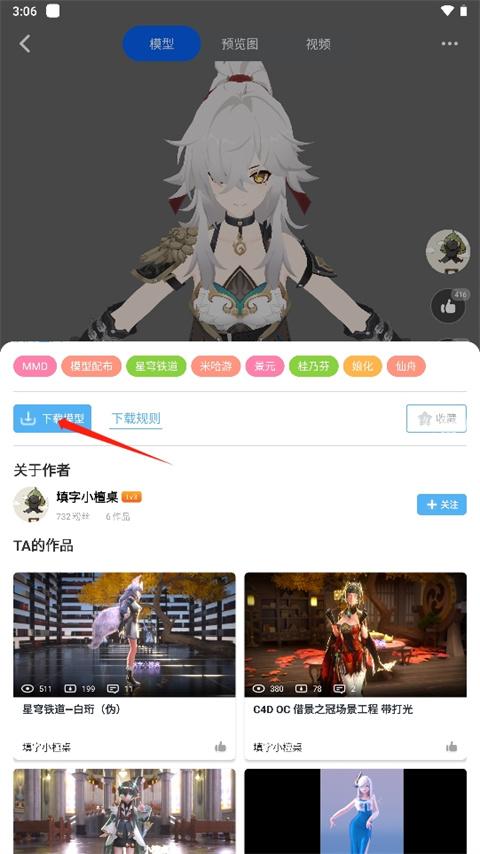
模之屋的模型怎么导入blender
打开Blender软件。
在软件界面的左上角,点击“文件”选项。
在弹出的菜单中,选择“导入”。
在导入的子选项中,选择模型的文件类型。例如,如果模型是OBJ格式的,就选择“Import OBJ”。
找到模型文件所在的路径,选中它,然后点击导入按钮。
导入后的模型在Blender中将以橙色高亮显示,可以在这里编辑模型的参数或创建新的视图。
模之屋的模型怎么导入3dmax
打开3ds Max软件,并创建一个新项目或打开已有项目。
在菜单栏中选择“文件”选项,然后点击“导入”子选项。
在弹出的对话框中,浏览到存储模型文件的文件夹,并选择要导入的模型文件。支持的模型文件格式包括.obj、.fbx、.3ds等。
点击“打开”按钮,3ds Max将开始处理并导入模型文件。
导入完成后,模型会出现在3ds Max的工作区中。
根据需要,可以对模型进行旋转、缩放、平移等调整。
完成编辑后,建议保存导入后的模型文件。
模之屋的模型怎么导入mmd
确保已经安装了MMD软件,并下载了模之屋的模型文件。
打开MMD软件,点击菜单栏中的“文件”选项,然后选择“导入模型”。
在弹出的对话框中,找到并选择下载的模之屋模型文件,点击“打开”。
MMD将自动导入模型,并在场景中的“模型面板”中显示。
可以拖动模型面板中的模型名称,将其放置在场景中的适当位置。
使用MMD的各种功能和工具编辑和调整模型的姿势、动作等。
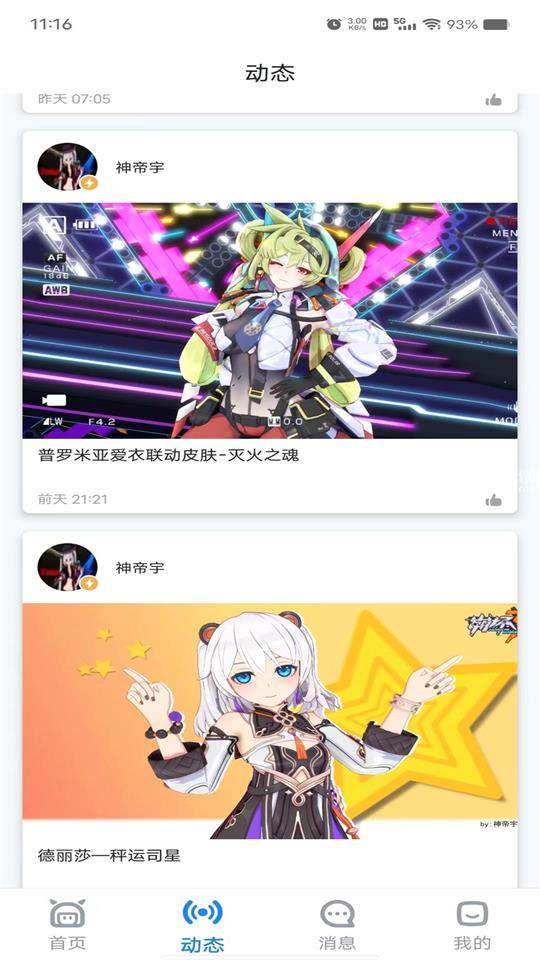
模之屋软件特色
模型资源分类非常详细。无论你感兴趣的是人物、动物、建筑还是道具等,都能方便地在相应分类下找到你想要的模型。
为了进一步满足用户的需求,模之屋还提供了不同的筛选条件,如分类、标签、评分和下载量等。
通过运用这些筛选条件,用户能够更加准确地找到符合自己要求的模型。
如果你知道关键词,也可以直接在搜索框中输入进行搜索,非常方便快捷。
模之屋软件亮点
软件的模型资源都经过严格的审核和质量保证。
你可以放心地下载并使用这里的模型。
终坚持高品质的原则,为用户提供优质的模型资源。
应用截图
猜您喜欢
相关文章
- 资讯